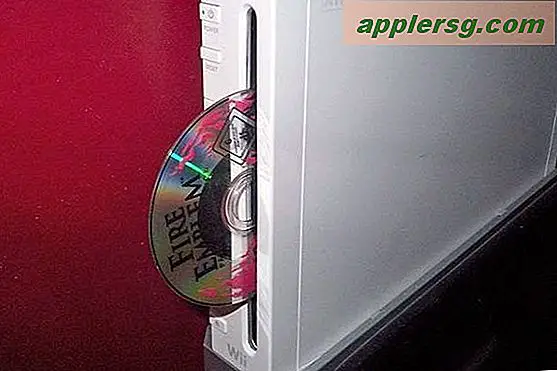วิธีตั้งค่าข้อความอีเมลตอบกลับอัตโนมัติ "ไม่อยู่ในที่ทำงาน" ใน iPhone หรือ iPad

หากคุณเป็นผู้ใช้ iPhone หรือ iPad ที่มีบัญชีอีเมล Exchange ที่กำหนดค่าไว้ในอุปกรณ์ของคุณคุณสามารถตั้งค่าตัวตอบอัตโนมัติสำหรับข้อความ "ไม่อยู่ที่ออฟฟิศ" หรือหยุดตอบกลับโดยอัตโนมัติ อย่างมีประสิทธิภาพนั่นหมายความว่าถ้ามีคนส่งอีเมลถึงคุณอุปกรณ์ iOS ของคุณจะตอบกลับโดยอัตโนมัติพร้อมกับข้อความที่กำหนดไว้ล่วงหน้าแก่ผู้รับคนดังกล่าวโดยปกติแล้วจะมีข้อความว่า "ฉันอยู่นอกออฟฟิศตอนนี้ถ้าเป็นเรื่องด่วน ติดต่อซานตาคลอสที่ 1-555-555-5555 "
การตอบกลับอีเมลอัตโนมัติเหล่านี้เป็นเรื่องปกติ (หรือจำเป็น) กับสภาพแวดล้อมการทำงานบางอย่างดังนั้นหากคุณสนใจที่จะตั้งค่าอุปกรณ์ iOS จากนั้นให้อ่านต่อ
สิ่งสำคัญคือต้องทราบว่าบัญชีอีเมลบางบัญชีทั้งหมดไม่สนับสนุนฟังก์ชันตอบกลับอัตโนมัติบน iOS ซึ่งเป็นเหตุผลที่เรามุ่งเน้นที่บัญชีอีเมล Exchange เป็นหลัก หากบริการบัญชีอีเมลของคุณไม่สนับสนุนคุณลักษณะนี้การตั้งค่า iOS จะไม่ปรากฏบนอุปกรณ์ของคุณสำหรับบัญชีอีเมลนั้น ซึ่งแตกต่างจาก Mac ซึ่งคุณตั้งค่าการตอบกลับอัตโนมัติใน Mail for Mac สำหรับบัญชีอีเมลใด ๆ นอกจากนี้ผู้ให้บริการอีเมลจำนวนมากช่วยให้คุณตั้งค่าการตอบกลับอัตโนมัติสำหรับวันหยุดหรือข้อความ "ไม่อยู่ที่สำนักงาน" โดยตรงบนเซิร์ฟเวอร์หรือผ่านทางเว็บ แต่กระบวนการดังกล่าวแตกต่างกันไปสำหรับผู้ให้บริการอีเมลแต่ละรายและจะไม่ครอบคลุมที่นี่
วิธีตั้งค่า Email Auto Responder บน iPhone และ iPad
ต่อไปนี้คือวิธีที่คุณสามารถกำหนดค่าคุณลักษณะการตอบกลับโดยอัตโนมัติในบัญชีอีเมลที่ใช้ร่วมกันได้สำหรับ iOS:
- เปิดแอป "การตั้งค่า" ในอุปกรณ์ iOS ของคุณ
- เลือก "บัญชีและรหัสผ่าน" (ในเวอร์ชัน iOS ที่เก่ากว่านี้คุณจะแตะ "Mail รายชื่อปฏิทิน" แทน)
- เลือกบัญชีอีเมลเพื่อกำหนดค่าการตอบกลับอัตโนมัติสำหรับ
- เลื่อนลงและแตะที่ "ตอบกลับอัตโนมัติ"
- พลิกการตั้งค่า "ตอบกลับอัตโนมัติ" ไปที่ตำแหน่ง ON
- จากนั้นตั้ง "วันที่สิ้นสุด" สำหรับเวลาที่คุณต้องการให้ตัวตอบกลับอัตโนมัติหยุดทำงาน (หรืออย่าลืมปิดด้วยตนเอง)
- ในส่วน 'ข้อความเยือน' ให้ตั้งค่าตอบกลับตอบอีเมลโดยอัตโนมัติที่คุณต้องการ
- ปรับการตั้งค่าอื่น ๆ หากต้องการแล้วแตะที่ปุ่ม "บันทึก" เพื่อตั้งค่าการตอบกลับอัตโนมัติสำหรับบัญชีอีเมล
- ออกจากการตั้งค่าตามปกติ


หากคุณใช้บัญชีอีเมลหลายบัญชีและต้องการให้มีการเปิดใช้งานการตอบกลับโดยอัตโนมัติคุณจะต้องเปิดใช้งานคุณลักษณะสำหรับแต่ละบัญชี
โปรดจำไว้ว่าบัญชีอีเมลและผู้ให้บริการอีเมลบางรายไม่สนับสนุนคุณลักษณะการตอบกลับโดยอัตโนมัติดังนั้นคุณลักษณะนี้จะไม่สามารถใช้งานได้ในบัญชีเมลทั้งหมดบน iOS ผู้ให้บริการอีเมลของบุคคลที่สามบางรายจะสนับสนุนคุณลักษณะเหล่านี้หากคุณตั้งค่าเป็น Exchange แต่ถ้าคุณต้องการค้นคว้าด้วยตัวคุณเองคุณสามารถเพิ่มบัญชีอีเมลไปยัง iOS ในฐานะบัญชี Exchange ได้เสมอหากสามารถใช้ได้กับคุณ
นอกจากนี้คุณยังสามารถตั้งค่าอีเมลตอบกลับอัตโนมัติใน Mail for Mac ได้ตามต้องการและตามที่ได้กล่าวไว้แล้วคุณสามารถตั้งค่าข้อความตอบกลับอัตโนมัติได้โดยตรงจากผู้ให้บริการอีเมลหลายรายในฝั่งเซิร์ฟเวอร์ด้วย
หากคุณไม่ได้กำหนดวันที่สิ้นสุดระหว่างกระบวนการกำหนดค่าโปรดจำไว้ว่าคุณต้องปิดตอบอีเมลโดยอัตโนมัติด้วยตนเองเมื่อไม่ต้องการให้ใช้งานอีกต่อไป ซึ่งสามารถทำได้โดยกลับไปที่แอปการตั้งค่าและปิด "ตอบกลับอัตโนมัติ" อีกครั้ง